Работа с сообщениями.
В правой части меню сайта находится значок почтового конвертика, позволяющий просмотреть все пришедшие уведомления.


Статичное изображение конверта (конверт закрыт) - означает, что новых уведомлений и сообщений нет.

Динамичное изображение открывающегося конверта означает наличие новых уведомлений или сообщений.
Чтобы зайти в раздел с уведомлениями и сообщениями, нажмите на значок конверта.
В разделе имеется 5 вкладок. По умолчанию открытка вкладка "Входящие".

В папке находятся письма и уведомления пришедшие от других участников с просьбами написать письмо, ответы на Ваши запросы, а так же письма от Администрации.
В первой колонке указаны отправители (или те, от кого пришло уведомление)
Письмо, на которое можно ответить, обозначено именем адресата чёрного цвета:
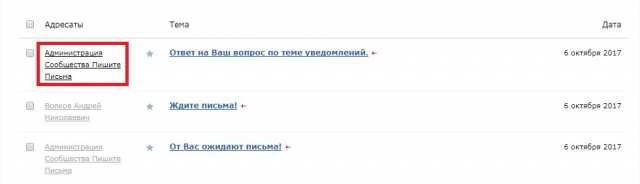
Уведомление обозначено именем адресата серого цвета:
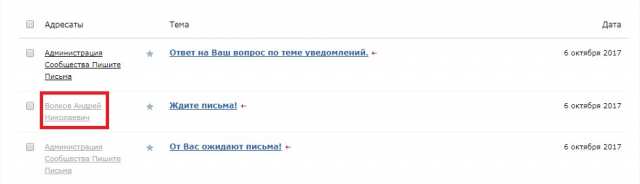
В центральной колонке отображается тема письма:
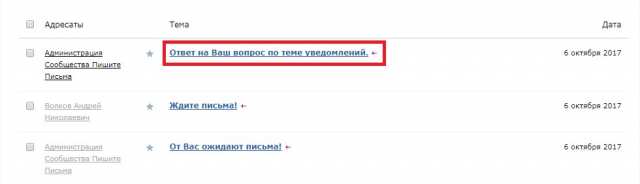
Или название уведомления:
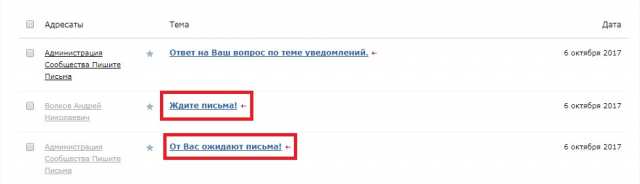
В правой колонке отображается дата получения уведомления или письма.
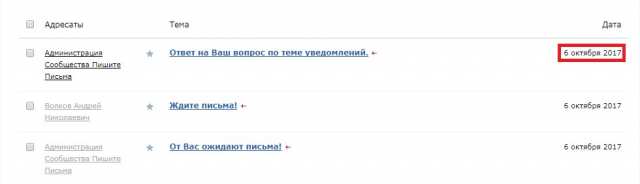
Новые (не просмотренные) уведомления и письма обозначены жирным шрифтом:
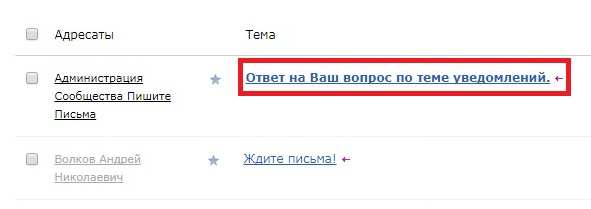
Старые (просмотренные) уведомления и письма обозначены стандартным шрифтом:
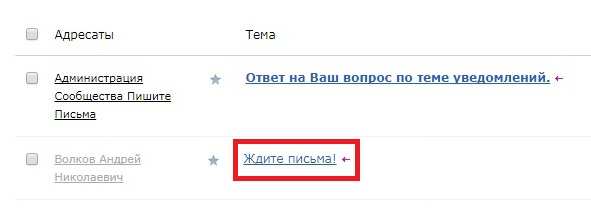
После того, как Вы перейдёте в письмо, письмо автоматически помечается просмотренным.
Для дальнейших действий с письмом или уведомлением слева от Ф. И. О. отправителя поставьте галочку напротив нужного письма:
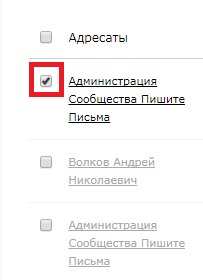
Если поставить галочку в шапке таблицы, галочки автоматически проставятся напротив всех писем:
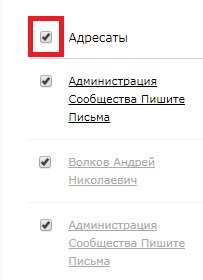
Выберете действие, которое собираетесь соовершить с письмом (письмами):
Вы можете не заходя внутрь письма отметить его как прочитанное, либо удалить:

При попытке удалить письмо появится предупреждающее окно уведомления. Подтвердите свои действия, нажав кнопку "OK".
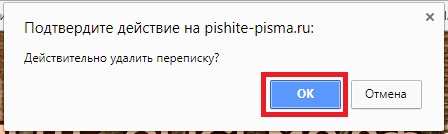
Интьересущие уведомления и письма можно добавить в Избранное. Для этого между Ф. И. О. отправителя и темой письма нажмите на символ звёздочки. Добавленное в избранное письмо обозначится звёздочкой жёлтого цвета:

После добавления письма в избранное в правом верхнем углу страницы появится соответствующее уведомление:

Чтобы удалить письмо или уведомление из избранного, ещё раз нажмите на звездочку. Звёздочка станет серого цвета, а в правом верхнем углу появится соответствующее уведомление о том, что письмо было удалено из избранного.

Вкладка "Новые сообщения" появляется в том случае, если есть новые сообщения. Нажав на неё в список писем выводятся только непросмотренные сообщения.

Если норвых писем и уведомлений нет, вкладка исчезает.
Под вкладкой "Отправленные" отображаются все исходящие письма и уведомления. Будьте внимательны, все отправленные письма и уведомления отображаются в таком виде, в котором их видит получатель.

Вкладка "Написать сообщение" позволяет написать письмо другим участникам сообщества.
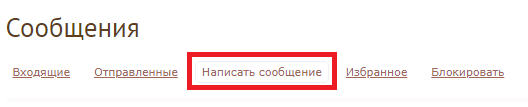
Для этого в графе поля "Кому" начните набирать первые буквы имени или фамилии (по отчеству подсказка не работает) участника, которому собираетесь написать письмо.
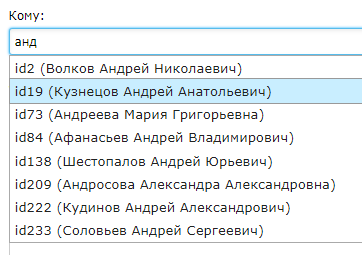
Всплывающее окно выведет список участников подходящих под данный критерий. Количество участников, отображаемых в данном списке ограничено, поэтому если необходимый участник всё ещё отсутствует в списке, продолжайте набирать дополнительные буквы для сужения критерия поиска.
В случае появления в списке необходимого участника, выберите его, после этого ID и Ф. И. О. участника перенесутся в поле.

Функционал сайта позволяет вести беседу одновременно с несколькими участниками. Для того, чтобы добавить ещё одного участника в беседу, кликните ещё раз по полю "Кому", Ф. И. О. первого участника сократятся до ID, продолжайте набирать первые буквы имени и фамилии следующего участника беседы.
Как и в первом случае, после ввода нескольких букв появится список с возможными участниками. Выберите необходимого участника из списка.

После выбора ID и Ф. И. О. участника добавятся к первому получателю.
По вышеописанному примеру сформируйте необходимый список.
Если участники являются друзьями, их можно выбрать из имеющегося списка:
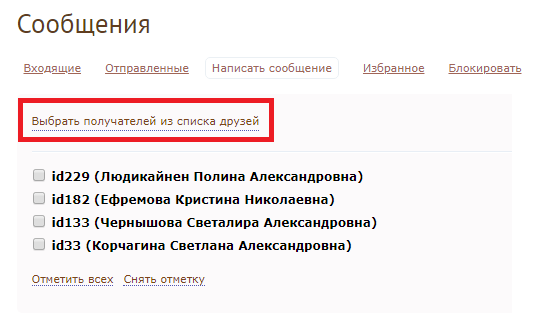
Поставьте галочки напротив тех друзей, кому собираетесь отправить сообщение.
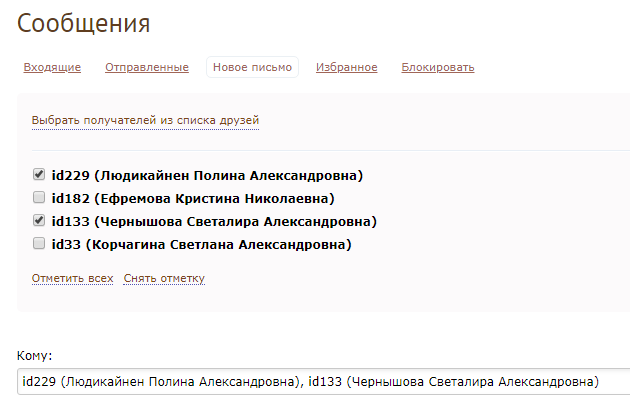
После выбора получателей введите тему письма и сам текст письма.
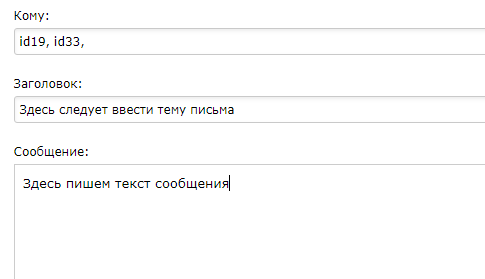
После того как сообщение было набрано и оформлено нужным образом, перед отправкой можно посмотреть как оно будет выглядеть, нажав на кнопку "Предпросмотр".
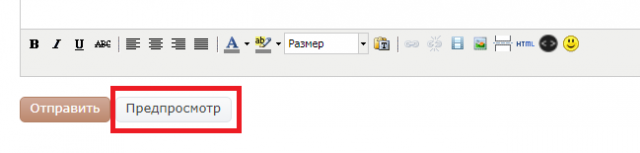
Отправка созданного сообщения происходит после нажатия на кнопку "Отправить".
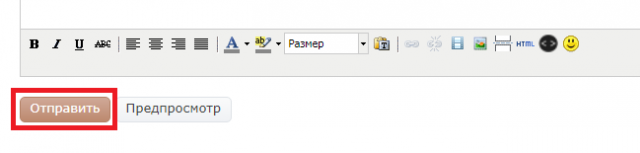
В настройках анкеты существует возможность ограничичения круга участников, от которых будут приходить личные сообщения. Фильтр работает по единице значимости участника. Если Ваша значимость ниже той, которую указал получатель в фильтре сообщений, Вы не сможете отправить ему личное сообщение. В этом случае ID участника пропадёт из поля "Кому" (если их несколько, тот удалится тот, кому сообщение не может быть доставлено). Появится информационное окно уведомления, указывающее на причину ошибки:

Во вкладке "Избранное" хранятся письма и уведомления отмеченные звёздочкой как "Избранные".

Во разделе "Блокировать" можно заблокировать поступающие уведомления от конкретных пользователей.

Для этого в поле "Не принимать писем от" введите идентификационный номер страницы пользователя.
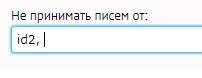
Нажмите клавишу ввода на клавиатуре.
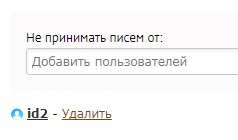
Теперь от пользователя с данным индефикационным номером уведомления приходить больше не будут.
Номер можно узнать перейдя в личную анкету участника, посмотрев в адресную строку браузера. В конце адреса http://pishite-pisma.ru/profile будет отображён идентификационный номер страницы пользователя.

Для удаления пользователя из списка заблокированных, нажмите "Удалить"
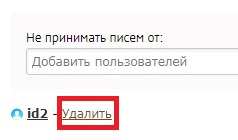
Теперь Вы снова сможете получать уведомления от этого пользователя.